So ändern Sie Ihr PayPal-Passwort sicher
Im Jahr 2024 wurden über 41 Millionen Zugangsdaten gestohlen. Diese Daten wurden in Leaks veröffentlicht, die jeder sehen kann. Das erhöht das Risiko für Kontoübernahmen. Um Ihr PayPal-Konto zu schützen, ist es wichtig, das Passwort zu ändern und Phishing zu vermeiden.
PayPal ändert Passwörter nur im Browser auf PayPal.com. Das ist wichtig, besonders wenn Bank- oder Kreditkarten mit Ihrem Konto verbunden sind.
Es gibt einfache Schritte, um Ihr Passwort zu ändern. Sie lernen, wie man ein vergessenes Passwort zurücksetzt und zusätzlichen Schutz aktiviert. Dazu gehören Zwei-Faktor-Authentifizierung und Passkeys, die gegen Phishing schützen.
Diese Anleitung ist für technikbegeisterte Nutzer in Deutschland gedacht. Sie finden klare Anleitungen, Erklärungen zu technischen Begriffen und nützliche Tipps. So können Sie die Sicherheit Ihres PayPal-Kontos verbessern.
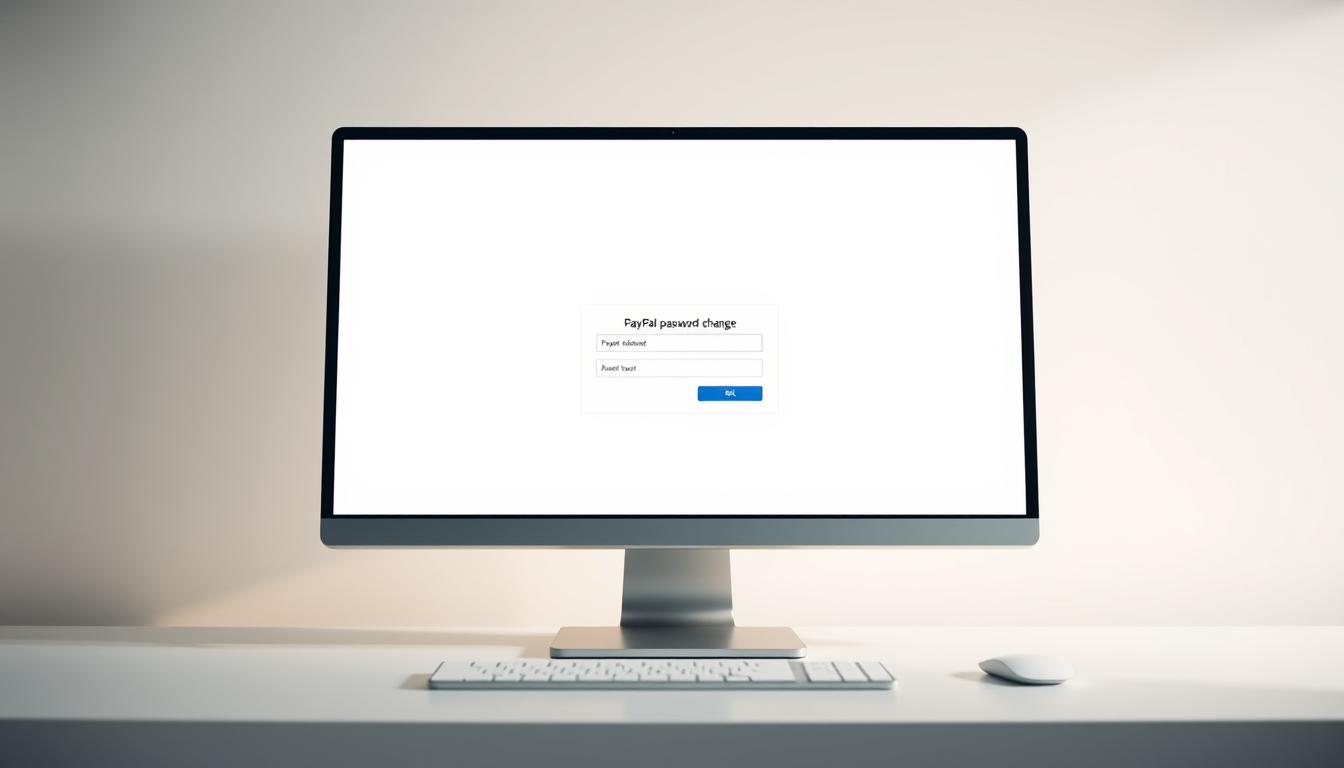
Wichtigste Erkenntnisse
- Passwortänderung bei PayPal erfolgt ausschließlich im Browser auf PayPal.com, nicht in der App.
- Regelmäßige Updates reduzieren das Risiko durch Datenlecks und Phishing erheblich.
- Zwei-Faktor-Authentifizierung und Passkeys erhöhen die Kontosicherheit deutlich.
- Ein starkes, einzigartiges Passwort je Konto verhindert Ketteneffekte bei Leaks.
- Vorsicht vor Links in E-Mails – URL stets manuell eingeben und Absender prüfen.
- Bei verdächtigen Aktivitäten sofort Passwort, PIN und Sicherheitsfragen ändern.
Warum die regelmäßige Änderung des PayPal-Passworts wichtig ist
Ein starkes Passwort schützt vor Kontoübernahmen. Regelmäßiges Ändern des Passworts senkt das Risiko von Missbrauch. So bleiben Zahlungen und persönliche Daten sicher.
Risiken durch Datenlecks und Phishing
Datenlecks bei anderen Diensten können zu Missbrauch führen. Phishing-Mails versuchen, das Passwort zu stehlen. Durch regelmäßiges Ändern des Passworts verhindert man solche Angriffe.
Ein unsicheres WLAN oder ein geteiltes Gerät sind Risiken. PayPal empfiehlt einzigartige, komplexe Passphrasen, um diese Schwachstellen zu mindern.
Besondere Sensibilität bei verknüpften Bank- und Kreditkarten
PayPal ist oft mit Bank- oder Kreditkarten verbunden. Ein kompromittiertes Login kann zu Zahlungsproblemen führen. Regelmäßiges Ändern des Passworts schützt vor solchen Problemen.
Das gilt besonders nach Reisen oder Gerätewechseln. Bei geteilten Familienrechnern ist Vorsicht geboten.
Empfohlene Änderungsanlässe laut PayPal
- Ungewöhnliche Aktivitäten im PayPal-Konto oder in der Kontohistorie
- Verdacht, dass Dritte das Kennwort kennen, oder nach entferntem Schadcode
- Auffälligkeiten im E-Mail-Postfach, das für PayPal genutzt wird
- Explizite Aufforderung von PayPal – ohne Klick auf E-Mail-Links, stattdessen manuell einloggen
Bei diesen Anlässen sollte man sofort das Passwort ändern. So sichert man die Sicherheit wieder.
Voraussetzungen und Einschränkungen beim Ändern des Passworts
Um das PayPal-Login zu ändern, geht man auf Paypal.com. Das ist eine Sicherheitsmaßnahme. Man startet den Vorgang in den Einstellungen unter Sicherheit. So bleibt alles kontrollierbar und sicher.
Für mehr Infos zu Account-Schutz, schaut mal hier: praxisnahe Schutzmaßnahmen. Diese Tipps helfen, wenn man sein Passwort ändern muss.
Passwortänderung nur im Browser möglich, nicht in der PayPal-App
Die PayPal-App zeigt Infos, aber man kann dort kein Passwort ändern. Nutzt den Browser, um anzumelden und Einstellungen > Sicherheit zu öffnen. Dort ändert man Passwort, Sicherheitsfragen und PIN. Das stärkt die passwort sicherheit paypal.
- Login im Browser auf Paypal.com durchführen
- Navigation: Einstellungen > Sicherheit
- Nur dort Passwort- und Identitätsdaten ändern
Wann Sie Sicherheitsfragen und PIN ebenfalls aktualisieren sollten
Ändern Sie sofort, wenn Kontobewegungen verdächtig sind, E-Mail verdächtige Aktivitäten zeigt oder Malware entfernt wurde. Dann gilt: passwort ändern sicherheitsgründe paypal und Sicherheitsfragen sowie PIN anpassen.
- Nach Warnhinweisen von PayPal umgehend Passwort, Fragen und PIN aktualisieren
- Bei möglichem Passwortabfluss alle Faktoren in den Sicherheitseinstellungen erneuern
- Periodisch prüfen, um die passwort sicherheit paypal hoch zu halten
| Szenario | Empfohlene Aktion | Ort der Änderung |
|---|---|---|
| Verdächtige Transaktion | Passwort, Sicherheitsfragen und PIN sofort erneuern | Browser > Einstellungen > Sicherheit |
| Hinweis von PayPal zur Aktualisierung | Direkt folgen und Zugangsdaten anpassen | Browser > Einstellungen > Sicherheit |
| Malware-Entfernung am Gerät | Nach Bereinigung Passwort und Identitätsmerkmale ändern | Browser > Einstellungen > Sicherheit |
| Regelmäßige Wartung | Periodisches Update für stärkere Resilienz | Browser > Einstellungen > Sicherheit |
Schritt-für-Schritt: Passwort in den PayPal-Sicherheitseinstellungen ändern
Die Änderung erfolgt im Browser und dauert nur wenige Minuten. Um das paypal login passwort ändern zu können, nutzt man die offiziellen Schritte in den Sicherheitseinstellungen. So bleibt der Zugang sicher und die Änderung wird sofort wirksam.
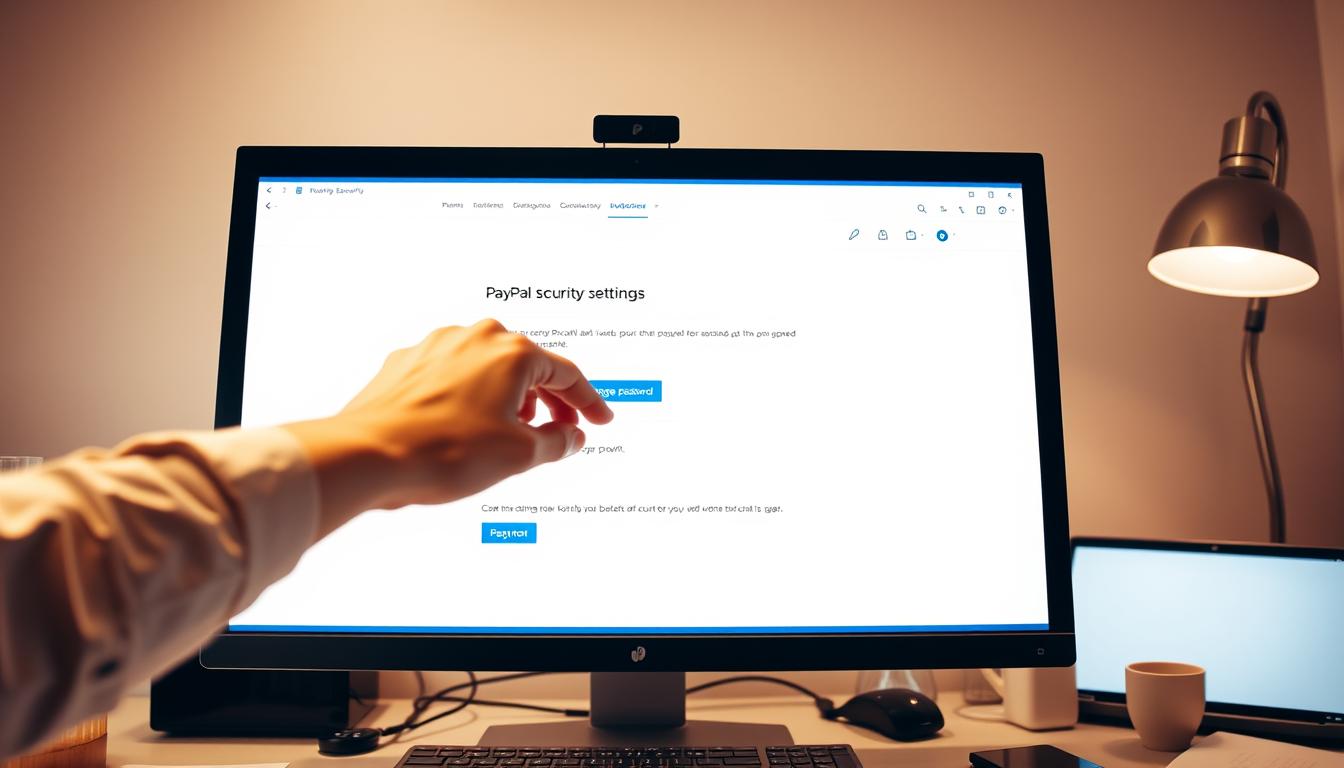
Einstellungen öffnen und Bereich Sicherheit aufrufen
Nach dem Einloggen bei PayPal klickt man oben rechts auf das Zahnrad-Symbol. Im oberen Banner wählt man den Reiter Sicherheit. Alternativ kann man direkt zur Sicherheitsseite wechseln, um Schritte zu sparen.
Neben Passwort auf Aktualisieren klicken
Im Abschnitt Passwort klickt man auf Aktualisieren. Dies führt direkt zum Dialog, um das Passwort zu ändern und die Identität zu bestätigen.
Altes Passwort bestätigen und neues Passwort zweimal eingeben
Zuerst gibt man das aktuelle Passwort ein. Dann das neue Passwort zweimal, um Fehler zu vermeiden. Bei Mobilsurfung ist eine stabile Verbindung wichtig. Man kann auch einen sicheren VPN-Zugang nutzen.
Änderung speichern und Bestätigung prüfen
Mit Passwort ändern speichern und achte auf die Bestätigung. PayPal zeigt einen Hinweis, wenn alles erfolgreich war. Man muss erneut anmelden, um den Zugriff zu verifizieren.
| Schritt | Aktion | Sicherheitsnutzen | Hinweis |
|---|---|---|---|
| 1 | Einstellungen öffnen, Reiter Sicherheit wählen | Schneller Zugriff auf Kontoschutz | Nur im Browser verfügbar |
| 2 | Bei Passwort auf Aktualisieren klicken | Direkter Start der Änderung | Keine Umwege über FAQ nötig |
| 3 | Altes Passwort bestätigen | Missbrauch durch Unbefugte erschwert | Nur echte Kontoinhaber kommen weiter |
| 4 | Neues Passwort zweimal eingeben | Fehlertoleranz durch Abgleich | Lange Passphrase bevorzugen |
| 5 | Speichern und Bestätigung prüfen | Sofortige Aktivierung | Bei Bedarf erneutes Login testen |
passwort vergessen paypal: So setzen Sie Ihr Login sicher zurück
Wenn man sein Login vergisst, muss man schnell handeln. Man meldet dies bei PayPal im Browser oder in der App. Es ist wichtig, nur die echte PayPal-Seite zu nutzen und alle Hinweise genau zu prüfen.
„Einloggen“ und „Passwort vergessen?“ auswählen
Man tippt auf Einloggen auf der PayPal-Seite. Dann wählt man Passwort vergessen?. So geht es schnell voran.
E-Mail-Adresse eingeben und Sicherheitsprüfung durchführen
Man gibt die E-Mail-Adresse ein, die man mit PayPal verknüpft hat. Dann geht man auf Weiter. Man wählt, wie man sich bestätigen möchte, zum Beispiel per E-Mail oder SMS.
- Code eingeben und Identität bestätigen
- Nur Geräte nutzen, denen Sie vertrauen
- Keine Codes an Dritte weitergeben
Neues Passwort erstellen und Zugang wiederherstellen
Nach der Bestätigung ein starkes neues Passwort wählen. So ist der Zugang wiederhergestellt. Man kann die Sicherheitsfragen später im Browser ändern, nicht in der App.
Wer oft sein Passwort vergisst, sollte einen Passwortmanager nutzen. Es ist auch gut, die PayPal-Richtlinien zu kennen. So bleibt das Konto auch bei Änderungen sicher.
paypal passwort ändern
Wer die Sicherheit bei PayPal ernst nimmt, sollte das Passwort regelmäßig wechseln. Dieser Vorgang erfolgt im Browser, nicht in der App. So bleibt die Kontrolle und die Identitätsprüfung zuverlässig.
Um anzufangen, loggt man sich ein, geht zu den Einstellungen und wählt Sicherheit. Dann klickt man auf Passwort und Aktualisieren. Man muss das aktuelle Passwort bestätigen, ein neues zweimal eingeben und speichern. Schließlich prüft man die Bestätigung.
Man sollte das Passwort sofort ändern, wenn etwas Ungewöhnliches passiert. Das gilt, wenn die E-Mail verdächtig wirkt oder wenn man Malware vermutet. Man sollte auch die Sicherheitsfragen und die PIN aktualisieren.
Um Phishing zu vermeiden, sollte man die PayPal-URL immer manuell eingeben. Man sollte keine Links aus E-Mails nutzen. So bleibt die Sicherheit bei PayPal beständig, und man nutzt den richtigen Kanal.
Nach dem Passwortwechsel ist es klug, alle Geräte zu überprüfen. Man sollte alte Sitzungen beenden und die Benachrichtigungen aktivieren. Das macht die Sicherheit bei PayPal im Alltag stärker.
Ein starkes, einzigartiges Passwort ist wichtig. Man sollte es nicht wiederverwenden. Ein Passwortmanager hilft dabei, Komplexität und Merkfähigkeit zu vereinen und verhindert gefährliche Doppelverwendung.
Passwortrichtlinien PayPal: Anforderungen an ein starkes Kennwort
PayPal hat klare Regeln für ein sicheres Passwort. Diese Regeln helfen, Geldströme zu schützen. Ein starkes Kennwort ist wichtig.
Mindestlänge, Zeichentypen und Sonderzeichen
Ein Passwort sollte über acht Zeichen hinausgehen. Nutzen Sie Groß- und Kleinbuchstaben, Zahlen und Sonderzeichen. So wird es schwerer, das Passwort zu erraten.
Keine persönlichen Wörter, Namen oder Datumsangaben
Vermeiden Sie Wörter, die leicht zu erraten sind. Dazu gehören Haustier- und Familiennamen sowie Orte. Ein sicheres Passwort sollte ungewöhnlich sein.
Merkbarkeit vs. Sicherheit: Wortkombinationen und kreative Schreibweisen
Machen Sie aus mehreren Wörtern eine Passphrase. Nutzen Sie ungewöhnliche Schreibweisen und Sonderzeichen. So bleibt Ihr Passwort sicher und einzigartig.
| Kriterium | Empfehlung | Sicherheitsnutzen |
|---|---|---|
| Länge | Mehr als 8 Zeichen, ideal 12–16 | Höhere Entropie, mehr Kombinationsaufwand |
| Zeichentypen | Groß-/Kleinbuchstaben, Zahlen, Sonderzeichen | Schutz vor einfachen Musterangriffen |
| Persönliche Daten | Nicht verwenden (Namen, Geburtstage, Orte) | Geringere Trefferquote bei Social Engineering |
| Passphrase | Mehrere Wörter mit kreativer Schreibweise | Gute Balance aus Merkfähigkeit und Widerstand |
| Einzigartigkeit | Pro Konto ein eigenes Kennwort | Verhindert Ketteneffekte nach Datenlecks |
| Seriosität | sichere Anbieterwahl und klare Prozesse | Minimiert Risiko durch unsichere Ökosysteme |
Sicheres Passwort für PayPal erstellen: Praxisnahe Tipps
Ein starkes Passwort schützt Ihr PayPal-Guthaben und Karten. Es sollte sicher und dennoch leicht zu merken sein. Hier sind einfache Tipps, die Sie im Alltag anwenden können.
Längere Passphrasen mit Groß-/Kleinschreibung, Zahlen und Sonderzeichen
Wählen Sie Passphrasen mit mindestens 12 Zeichen. Nutzen Sie Wörter, variieren Sie Groß- und Kleinschreibung. Fügen Sie Zahlen und Sonderzeichen hinzu, um die Sicherheit zu erhöhen.
Verändern Sie Wörter, indem Sie Zeichen ersetzen oder hinzufügen. So wird Ihr Passwort unvorhersehbar. Ein langes, vielfältiges und unvorhersehbares Passwort ist am sichersten.
Einmalige Nutzung pro Konto zur Minimierung von Kettenrisiken
Jedes Konto braucht ein eigenes Passwort. So bleibt PayPal sicher, selbst wenn andere Dienste angegriffen werden. Das schützt Ihr PayPal-Guthaben.
Passwortmanager helfen, sichere Kombinationen zu erstellen und zu speichern. So bleibt Ihr Passwort komplex und dennoch leicht zu merken.
Beispiele für starke, aber merkbare Passphrasen
Nutzen Sie neutrale Wörter und mischen Sie verschiedene Zeichen. Hier sind Beispiele, die Ihnen helfen können:
- Wald!Regen-Tempo27_klar
- Kaffee+Bahn:Leise98=Start
- Funkel_Hafen?Mond34Segel
Diese Beispiele zeigen, wie Sie Länge, Vielfalt und Struktur kombinieren können. So bleibt Ihr Passwort sicher und leicht zu merken.
| Kriterium | Warum es zählt | Praxis-Tipp |
|---|---|---|
| Länge ≥ 12 Zeichen | Erhöht Suchraum und Brute-Force-Aufwand | Vier bis fünf Wörter kombinieren |
| Zeichenvielfalt | Durchbricht Muster von Wörterbuchangriffen | Mix aus Groß-/Kleinschreibung, Ziffern, Sonderzeichen |
| Einzigartigkeit je Konto | Verhindert Ketteneffekte nach Leaks | Nie wiederverwenden, Passwortmanager nutzen |
| Verfremdung | Unterbindet simple Ersetzungen | Innenliegende Zeichen drehen, unerwartete Symbole |
| Keine persönlichen Daten | Schützt vor Social-Engineering-Treffern | Statt Geburtstagen neutrale Begriffe wählen |
Login und Sicherheit: Sicherheitsfragen aktualisieren
Aktualisierte Sicherheitsfragen verbessern die Sicherheit bei PayPal. Sie bieten eine zusätzliche Schutzschicht. Durch kluge Antworten und regelmäßige Aktualisierung wird das Risiko von Kontoübernahmen und Social-Engineering verringert.
Wo Sie die Sicherheitsfragen im Konto finden
Man findet die Einstellungen im PayPal-Konto im Browser. Dort geht man zu „Sicherheit“ und klickt auf „Aktualisieren“. In der App ist das nicht möglich. So bleibt die Sicherheit bei PayPal immer kontrollierbar.
Auswahl geeigneter Fragen und robuste, nicht erratbare Antworten
Wählen Sie in den Menüs Sicherheitsfrage 1 und 2. Tragen Sie die Antworten selbst ein. Vermeiden Sie bekannte Daten wie Geburtsort oder soziale Netzwerke. Nutzen Sie stattdessen unerwartete, lange Phrasen.
- Kombinieren Sie Wörter, Zahlen und Sonderzeichen.
- Nutzen Sie Insider-Mnemonics, die nur Ihnen logisch erscheinen.
- Verwenden Sie einzigartige Antworten, unabhängig vom tatsächlichen Lebenslauf.
So setzen passwortrichtlinien paypal und Antwortlogik ineinander. Sie setzen nicht auf erratbare Daten.
Speichern und regelmäßige Aktualisierung
Nach dem Speichern prüfen Sie die Änderung. Rotieren Sie die Antworten regelmäßig oder bei Verdacht. Diese Routine erhöht die Sicherheit bei PayPal nachhaltig.
| Schritt | Ziel | Praxis-Tipp | Risiko bei Vernachlässigung |
|---|---|---|---|
| Sicherheitsbereich im Browser öffnen | Zentrale Verwaltung nutzen | Direkt über PayPal-Einstellungen navigieren | Verstreute Optionen führen zu Lücken |
| Fragen per Dropdown wählen | Standardisieren ohne Musterpreisgabe | Fragen wählen, die neutral formuliert sind | Leicht erratbare Kontexte entstehen |
| Antworten manuell eintragen | Erraten erschweren | Lange, einzigartige Phrasen mit Zeichenmix | Social-Engineering wird erleichtert |
| Speichern und testen | Konfiguration verifizieren | Logout/Login prüfen | Fehlkonfiguration bleibt unentdeckt |
| Regelmäßig aktualisieren | Dauerhafte Resilienz | Rotation nach Ereignissen und Zeitplan | Persistente Schwachstellen bleiben bestehen |
Zwei-Faktor-Authentifizierung und Passkeys für zusätzlichen Schutz
Wer PayPal sicher nutzen will, sollte ein zweites Passwort oder Passkeys nutzen. Das verringert das Risiko von Datenlecks. Auch wenn man oft sein Passwort ändert, schützt ein zweiter Faktor vor Kontoübernahmen.

2FA-Optionen: SMS, Authentifikator-App, Sicherheitsschlüssel
PayPal bietet verschiedene 2FA-Methoden an. Man kann Einmalcodes per SMS erhalten, Codes aus einer App oder mit einem Sicherheitsschlüssel nutzen. SMS ist einfach, Apps sind sicherer, und Schlüssel bieten das beste Schutz.
- SMS: Schnell aktivierbar, abhängig vom Mobilfunkempfang.
- App: Offline-Codes, resistent gegen SIM-Swapping.
- Sicherheitsschlüssel: Physisches Token, starke Bindung an das Gerät.
Für die beste Sicherheit sollte man App oder Schlüssel nutzen. Wenn man sein Passwort ändern will, sollte man 2FA gleich aktivieren.
Passkeys als passwortlose Anmeldung mit Biometrie oder Geräte-PIN
Passkeys ersetzen das Passwort durch Biometrie oder Geräte-PIN. Nach dem Login in die Einstellungen kann man Passkeys erstellen und bestätigen.
Dadurch kann man ohne Tippfehler und ohne Passwort-Weitergabe anmelden. Das macht PayPal sicherer, auch wenn man oft sein Passwort ändert.
Phishing-Resistenz durch asymmetrische Kryptografie
Passkeys nutzen ein Schlüsselpaar. Der private Schlüssel bleibt auf dem Gerät, der öffentliche wird gespeichert. Nur die echte Website kann die Prüfung durchführen, gefälschte scheitern.
Dies macht Phishing-Versuche und Passwortdiebstahl wirkungslos. Mit 2FA wird PayPal sehr sicher, unabhängig davon, wie oft man sein Passwort ändert.
Best Practices für sicheres Einloggen bei PayPal
Beim Einloggen bei PayPal ist Genauigkeit wichtig. Wer seine passwort sicherheit paypal ernst nimmt, verringert Risiken. Regelmäßiges Ändern des Passworts ist ein wichtiger Schritt.
Manuelles Eingeben der URL statt E-Mail-Links
Phishing-Mails sehen oft aus wie echte PayPal-Nachrichten. Sie wollen schnell ein neues Passwort. Tippen Sie paypal.com in die Adresszeile und ändern Sie dort das Passwort.
Wenn Sie denken, dass Sie auf einer falschen Seite sind, schließen Sie den Browser-Tab. Danach können Sie das paypal login passwort ändern. Vermeiden Sie Links aus Mails und Pop-ups.
Öffentliche WLANs vermeiden oder VPN nutzen
Offene Hotspots sind anfällig für Angriffe. Angreifer können Daten stehlen. Nutzen Sie mobile Daten oder ein VPN für sichere Verbindungen.
Wenn Sie öffentliches Netzwerk nutzen müssen, schützen Sie sich mit HTTPS und einem VPN. So bleiben Ihre Daten sicher.
PayPal-App und Browser aktuell halten
Updates schließen Sicherheitslücken. Aktivieren Sie automatische Updates auf Geräten und in Browsers.
Nach einem Update ist es eine gute Idee, das paypal login passwort ändern. So bleiben Sie gut geschützt.
Warnzeichen und Sofortmaßnahmen bei verdächtigen Aktivitäten
Verdächtige Aktivitäten erfordern schnelles Handeln. Achten Sie auf Alarmzeichen und prüfen Sie Ihre Zahlungen. Nutzen Sie die Sicherheitseinstellungen im Browser.
Wer sein Passwort ändern möchte, sollte strukturiert vorgehen.
Ungewöhnliche Kontobewegungen erkennen
Achten Sie auf Zahlungen, die Sie nicht autorisiert haben. Auch Rückbuchungen ohne Kontext sind verdächtig. E-Mails mit Dringlichkeit oder unpersönlicher Anrede sollten Sie nicht öffnen.
Hier finden Sie eine Übersicht über Phishing-E-Mails von PayPal.
- Neue Geräte oder IPs im Aktivitätenprotokoll ohne Ihr Zutun
- Kleine Testabbuchungen, gefolgt von höheren Beträgen
- Sicherheitsbenachrichtigungen, obwohl Sie sich nicht angemeldet haben
Passwort, PIN und Sicherheitsfragen sofort ändern
Öffnen Sie die Kontoeinstellungen im Browser. Aktualisieren Sie Passwort, PIN und Sicherheitsfragen nacheinander. Wenn Sie keinen Zugriff haben, starten Sie „Passwort vergessen?“.
Passwort ändern Sie zuerst. Dann prüfen Sie Geräte-Logins und beenden Sitzungen.
- Neues, starkes Kennwort erstellen und alte Passwörter nicht wiederverwenden
- Sicherheitsfragen so formulieren, dass sie nicht recherchierbar sind
- Aktive Sitzungen abmelden und nicht erkannte Geräte entfernen
Kontakt zum PayPal-Support herstellen
Bei Anzeichen einer Kontoübernahme kontaktieren Sie den PayPal-Support. Nutzen Sie das Hilfe-Center oder den gesicherten Nachrichtenkanal. Nennen Sie auffällige Transaktions-IDs und Zeitstempel.
Wenn das Ändern scheitert, bleibt passwort zurücksetzen paypal als nächste Option. So begrenzen Sie den Schaden und stellen die Kontosicherheit wieder her.
Typische Probleme beim Passwortändern oder Zurücksetzen
Beim Ändern des Logins können technische Probleme auftauchen. Nutzer von passwort vergessen paypal oder passwort zurücksetzen paypal sollten vorsichtig sein. So vermeiden Sie Probleme wie Sperren oder Fehlversuche.

Cache leeren oder anderen Browser testen
Veraltete Cookies oder ein beschädigter Cache können Probleme verursachen. Leeren Sie den Cache und löschen Sie Cookies. Starten Sie dann den Browser neu.
Probieren Sie es dann in einem anderen Browser wie Mozilla Firefox, Google Chrome oder Microsoft Edge. Das hilft oft, wenn das Formular hängenbleibt oder Codes nicht akzeptiert werden.
E-Mail-Adresse, Codes und Eingaben sorgfältig prüfen
Tippfehler sind häufig. Überprüfen Sie die E-Mail-Adresse genau. Achten Sie auf Groß- und Kleinschreibung beim Kennwort.
Öffnen Sie die Reset-Mail direkt aus dem Posteingang. Nutzen Sie die Schaltfläche „Passwort vergessen?“ am Login. PayPal gibt Tipps zur Erstellung eines sicheren Passworts.
Kontoübernahme-Verdacht umgehend melden
Ungewöhnliche Aufforderungen oder Sitzungen ohne Ihr Zutun bedeuten Risiko. Melden Sie den Verdacht sofort dem PayPal-Support. Sichern Sie Ihr E-Mail-Konto.
Vermeiden Sie es, Links aus Mails zu klicken. Nutzen Sie stattdessen die PayPal-URL. Ändern Sie Passwörter regelmäßig und aktivieren zusätzlichen Schutz.
Phishing vermeiden: Sichere Kommunikation mit PayPal
Gefälschte Nachrichten wollen Ihre PayPal-Passwörter stehlen. Bleiben Sie ruhig, wenn Sie Dringlichkeit in E-Mails sehen. PayPal ändert keine Passwörter über Links in E-Mails. Wichtig ist, dass Sie sich auf die offizielle PayPal-Seite loggen.
Misstrauen bei angeblichen Änderungsaufforderungen per E-Mail
Wenn E-Mails wie „sofort passwort ändern paypal“ oder Drohungen mit Kontosperre sind, seien Sie vorsichtig. Prüfen Sie, ob der Absender echt ist, und achten Sie auf Fehler. Geben Sie keine Codes oder Passwörter in E-Mails weiter, um Ihre PayPal-Sicherheit zu schützen.
Direkter Login über die manuell eingegebene PayPal-URL
Öffnen Sie den Browser und geben Sie paypal.com manuell ein. Vermeiden Sie es, auf Links in E-Mails zu klicken. Nur so können Sie sicher Ihr Passwort ändern, ohne auf gefälschte Seiten zu gelangen.
Überprüfung in den Einstellungen statt Klick auf Links
Nach dem Login ändern Sie alles in den offiziellen PayPal-Sicherheitseinstellungen. Dort können Sie Passwort, Sicherheitsfragen, PIN und 2FA verwalten. PayPal bietet hierfür einen Leitfaden: Konto zuverlässig schützen.
- Mindestens 12 Zeichen und besser eine Passphrase mit mehreren Wörtern wählen, um die passwort sicherheit paypal zu erhöhen.
- Keine persönlichen Daten nutzen; Passwortmanager einsetzen und 2FA aktivieren, bevor Sie passwort ändern paypal.
- PayPal fragt keine 2FA-Codes per E-Mail, SMS oder Anruf ab; melden Sie verdächtige Anfragen sofort.
Wallet- und Kontoschutz ganzheitlich denken
Der Schutz beginnt mit starken, einzigartigen und regelmäßig geprüften Passwörtern. PayPal setzt klare Richtlinien. Eine einfache Routine hilft, Risiken durch Phishing und Kontoübernahmen zu senken.
Regelmäßige Überprüfung der Login- und Sicherheitsangaben
Passwort, PIN und Sicherheitsfragen sollten regelmäßig aktualisiert werden. Prüfen Sie auch 2FA, Telefonnummern und Wiederherstellungs-E-Mail. So stärken Sie die Sicherheit Ihres PayPal-Kontos.
- Kontoeinstellungen monatlich sichten und Änderungen verifizieren
- Anmeldegeräte prüfen und unbekannte Sitzungen beenden
- Browser, PayPal-App und Betriebssystem aktuell halten
Einzigartige Passwörter für alle Online-Konten verwenden
Vermeiden Sie es, dass ein Datenleck Ihr PayPal-Login gefährdet. Nutzen Sie lange, zufällige Passphrasen. So verbessern Sie die Sicherheit Ihres Kontos.
Lesetipp zu sicheren Routinen: praktische Strategien helfen, konsequente Abläufe beizubehalten.
Passwortmanager und Passkey-Verwaltung sinnvoll einsetzen
Ein Passwortmanager generiert starke Kennwörter und speichert sie sicher. Passkeys bieten eine phishingsichere Anmeldung. Beides stärkt die Sicherheit Ihres PayPal-Kontos.
| Maßnahme | Nutzen | Konkreter PayPal-Bezug | Risiko bei Verzicht |
|---|---|---|---|
| Regelmäßige Datenprüfung | Frühe Erkennung von Abweichungen | Schnelles Ändern von Passwort, PIN, Fragen | Späte Reaktion auf Kontoübernahmen |
| Einzigartige Passphrasen | Keine Kettenkompromittierung | Erfüllt passwortrichtlinien paypal | Angriff via wiederverwendete Logins |
| Passwortmanager | Sichere Generierung und Speicherung | Starke Logins ohne Merkhürde | Schwache, wiederholte Passwörter |
| Passkeys | Phishing-Resistenz durch Asymmetrie | Höhere passwort sicherheit paypal | Abgriff von Passwörtern möglich |
| Aktuelle Software & 2FA | Reduzierte Angriffsfläche | Verhindert Missbrauch gestohlener Daten | Bekannte Lücken bleiben offen |
passwort ändern sicherheitsgründe paypal: Wann ein Wechsel Pflicht ist
Wenn Warnsignale erscheinen, ist ein schneller Wechsel erforderlich. Dieser erfolgt über die Sicherheitseinstellungen im Browser. So schützt man Zahlungsquellen und reduziert Risiken.
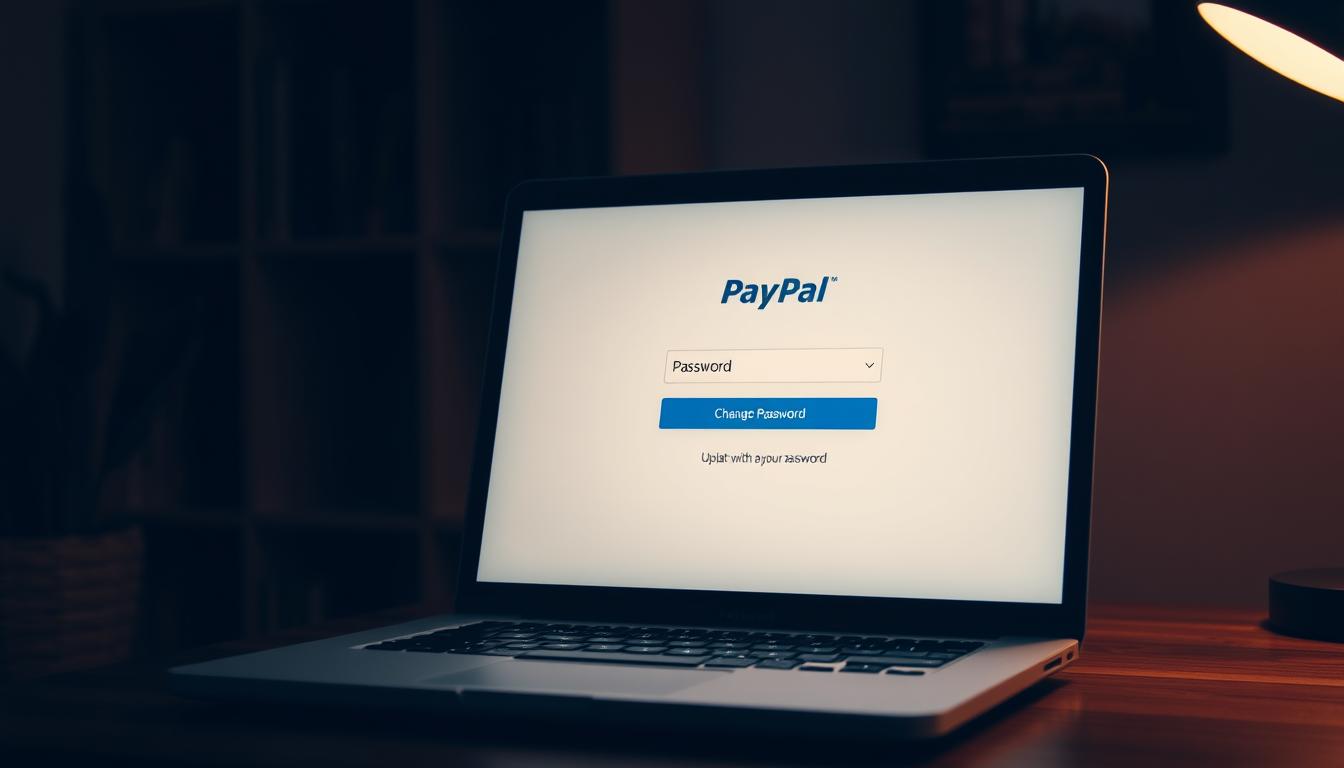
Verdacht auf Malware oder kompromittierte E-Mail
Antivirensoftware zeigt Anzeichen von Schadsoftware? Dann ist ein sofortiger Wechsel nötig. Verdächtige E-Mails oder unerwartete Passwort-Resets sind ebenfalls Warnsignale.
Ändern Sie Passwort, PIN und Sicherheitsfragen nacheinander. Aktivieren Sie 2FA oder Passkeys, um die Sicherheit zu erhöhen.
Hinweise und Aufforderungen von PayPal ernst nehmen
Erhalten Sie eine offizielle Aufforderung von PayPal, handeln Sie sofort. Überprüfen Sie Benachrichtigungen direkt im Browser. Mehr Infos gibt es hier: PayPal-Passwort sicher verwalten.
Beim Fehlschlagen oder Sperren hilft ein Wechsel. Legen Sie alternative Kontaktdaten und Sicherheitsfragen fest, um die Wiederherstellung zu erleichtern.
Schnelles Handeln minimiert Folgeschäden
Reagieren Sie schnell, um Risiken zu mindern. Veränderungen sollten im Browser erfolgen, da die App nicht unterstützt wird.
- Sicherheitseinstellungen öffnen, Identität bestätigen
- Altes Passwort eingeben, neues starkes Kennwort setzen
- PIN und Sicherheitsfragen aktualisieren, 2FA/Passkeys aktivieren
| Auslöser | Pflichtmaßnahme | Zusatzschutz | Ziel |
|---|---|---|---|
| Malwarefund oder verdächtige Logins | Passwort sofort ändern | 2FA/Passkeys aktivieren | Kontozugriff absichern |
| Kompromittierte E-Mail oder Reset-Hinweise | Passwort, PIN, Sicherheitsfragen erneuern | Alternative E-Mail und Telefon prüfen | Wiederherstellung stärken |
| Offizielle Aufforderung im Konto | Änderung im Browser durchführen | Sitzungen auf allen Geräten beenden | Missbrauch vorbeugen |
| Mehrfache Fehlversuche/Sperre | paypal passwort ändern nach Ident-Check | Einzigartiges Kennwort nutzen | Kettenrisiken minimieren |
Fazit
Um PayPal sicher zu nutzen, sind klare Schritte und starke Technik wichtig. Man ändert das Passwort nur im Browser, in den Einstellungen unter Sicherheit. Man muss das alte Passwort prüfen, dann das neue zweimal eingeben und bestätigen.
Es ist auch wichtig, dass Sicherheitsfragen, PIN und Kontaktdaten immer aktuell sind. Besonders bei ungewöhnlichen Aktivitäten oder wenn man Phishing-Verdacht hat.
Ein starkes Passwort ist unerlässlich. Es sollte mehr als acht Zeichen lang sein und aus Buchstaben, Zahlen und Sonderzeichen bestehen. Eine längere Passphrase ist noch besser.
Zwei-Faktor-Authentifizierung und Passkeys machen das Konto sicherer. Man sollte auch auf aktuelle Browser und Betriebssystem-Updates achten.
Wenn man das Passwort vergisst, kann man es über den geschützten Prozess zurücksetzen. Danach sollte man ein neues, einzigartiges Passwort wählen. Man sollte die Anmeldedaten nicht wieder verwenden.
Wer diese Tipps befolgt, schützt sein Konto gut. So bleibt man in der Kontrolle über Zahlungen und Wallet.
Fazit in einem Satz: Regelmäßig das Passwort ändern, bei Verdacht sofort handeln, 2FA und Passkeys nutzen. So bleibt das Konto sicher vor Datenlecks, Malware und Phishing.
FAQs
Wie kann ich mein PayPal-Passwort sicher im Browser ändern?
Nach dem Login auf paypal.com klicken Sie auf das Zahnrad-Symbol (Einstellungen). Wählen Sie den Reiter „Sicherheit“ und klicken Sie neben „Passwort“ auf „Aktualisieren“. Bestätigen Sie Ihr aktuelles Passwort und geben Sie ein neues ein. Speichern Sie es mit „Passwort ändern“.Die Änderung ist laut der Hilfe-Center derzeit nicht in der PayPal-App möglich.
Warum sollte ich mein PayPal-Passwort regelmäßig ändern?
Datenlecks, Phishing und Schadsoftware erhöhen das Risiko einer Kontoübernahme. Da PayPal oft mit Bank- oder Kreditkarten verbunden ist, senkt ein regelmäßiger Wechsel die Missbrauchsgefahr. PayPal empfiehlt, das Passwort „von Zeit zu Zeit“ zu aktualisieren und sofort bei Verdachtsmomenten.
Welche Sicherheitsgründe machen einen sofortigen Passwortwechsel bei PayPal nötig?
Laut PayPal sollten Sie sofort ändern bei ungewöhnlichen Kontobewegungen oder wenn Sie denken, dass Dritte das Kennwort kennen. Auch bei Auffälligkeiten im E-Mail- oder anderen Online-Konten oder nach Malware-Befall ist es wichtig. Aktualisieren Sie dabei auch PIN und Sicherheitsfragen.
Ist passwort ändern paypal in der App möglich?
Nein. Der Punkt „paypal login passwort ändern“ ist aktuell nur über den Browser auf paypal.com verfügbar. In der App lassen sich Passwort und Sicherheitsfragen nicht ändern.
Wie setze ich mein Passwort zurück, wenn ich „passwort vergessen paypal“ bin?
Auf paypal.com wählen Sie „Einloggen“ und klicken Sie auf „Passwort vergessen?“. Geben Sie die hinterlegte E-Mail-Adresse ein und folgen Sie der Sicherheitsprüfung (z. B. Code per E-Mail/SMS oder Authentifikator). Setzen Sie dann ein neues, richtlinienkonformes Passwort.
Welche Passwortrichtlinien PayPal gelten für ein starkes Kennwort?
PayPal verlangt mehr als acht Zeichen. Das Passwort sollte eine Mischung aus Groß-/Kleinbuchstaben und mindestens einem Sonderzeichen enthalten. Vermeiden Sie persönliche Daten oder Datenangaben. Jedes Konto sollte einzigartige Kennwörter haben.
Wie erstelle ich ein sicheres Passwort für PayPal, das ich mir merken kann?
Nutzen Sie längere Passphrasen (mindestens 12 Zeichen empfohlen). Fügen Sie Groß-/Kleinschreibung, Ziffern und Sonderzeichen hinzu. Kombinieren Sie ungewöhnliche Wortfolgen und verfremden Sie die Schreibweise absichtlich. Verwenden Sie keine Namen, Orte oder Geburtstage.
Wann sollte ich Sicherheitsfragen und PIN ebenfalls aktualisieren?
Immer parallel zum Passwortwechsel bei Verdachtsmomenten. Dazu gehören ungewöhnliche Kontobewegungen, mögliche Passwortoffenlegung, kompromittiertes E-Mail-Konto oder nach Malware-Befall. Die Verwaltung erfolgt im Browser unter Einstellungen > Sicherheit.
Wie vermeide ich Phishing beim Thema passwort ändern sicherheitsgründe paypal?
Klicken Sie nie auf Links in E-Mails. Tippen Sie die URL paypal.com stets manuell ein. Nimm Sie Änderungen nur in den offiziellen Sicherheitseinstellungen vor. Aktivieren Sie zusätzlich 2FA oder Passkeys für mehr Schutz.
